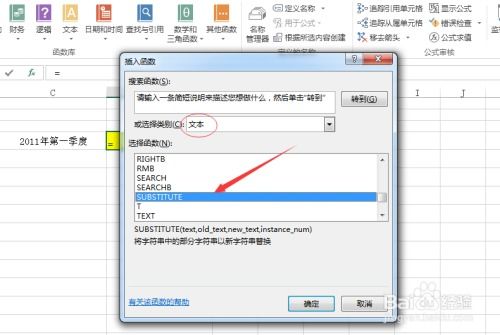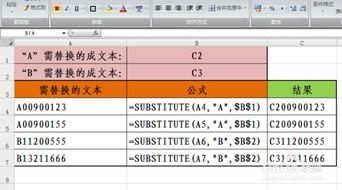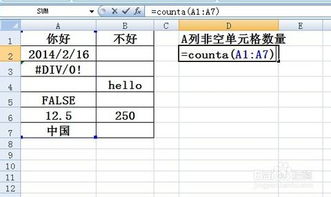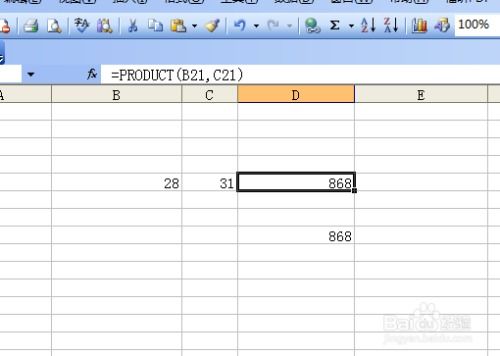掌握SUBSTITUTE函数的高效用法
在数据处理和分析的日常工作中,Excel中的SUBSTITUTE函数是一项极为强大且灵活的工具。它能够快速替换文本字符串中的特定部分,无论是单个字符、词组还是复杂的模式,都可以通过SUBSTITUTE函数进行高效且准确的替换。本文将详细介绍SUBSTITUTE函数的用法,包括其基本语法、常见应用场景以及一些高级技巧,旨在帮助读者更好地掌握这一实用功能。

SUBSTITUTE函数的基本语法非常直观。在Excel中,其结构为SUBSTITUTE(text, old_text, new_text, [instance_num])。其中,text参数代表需要进行替换操作的原始文本;old_text参数指定要被替换的旧文本;new_text参数则是用来替换old_text的新文本;instance_num参数为可选,用于指定要替换的old_text的实例次数。如果省略instance_num,则默认替换所有出现的old_text。

在实际应用中,SUBSTITUTE函数首先会根据old_text在text中找到匹配的实例,然后按照new_text进行替换。如果指定了instance_num,则只替换该次数的匹配项。这一特性使得SUBSTITUTE函数在处理包含重复文本的字符串时尤为高效。

应用场景一:简单的文本替换
SUBSTITUTE函数最常见的用途之一是进行简单的文本替换。例如,如果我们有一个包含错误拼写单词的单元格,我们可以轻松地使用SUBSTITUTE函数进行修正。假设单元格A1中包含文本“I love Ecexl”,我们希望将“Ecexl”替换为“Excel”,只需在另一个单元格中输入公式=SUBSTITUTE(A1, "Ecexl", "Excel"),即可得到正确的文本“I love Excel”。

应用场景二:去除文本中的特定字符
除了替换单词或词组外,SUBSTITUTE函数还可以用于去除文本中的特定字符。这在处理包含多余空格、标点符号或特殊字符的数据时非常有用。例如,如果我们有一个包含电话号码的单元格,但号码前后有多余的空格,我们可以使用SUBSTITUTE函数去除这些空格。假设单元格B1中包含文本“ 123-456-7890 ”,我们可以通过公式=SUBSTITUTE(TRIM(B1), " ", "")去除所有空格,其中TRIM函数首先用于去除前后的多余空格,然后SUBSTITUTE函数将剩余的空格替换为空字符串,得到干净的电话号码“123-456-7890”。
应用场景三:文本中的数值替换
SUBSTITUTE函数同样适用于文本中数值的替换。例如,在处理财务数据时,我们可能需要将特定数值替换为其他数值或文本标签。假设单元格C1中包含文本“The price is 99.99 dollars”,我们希望将价格“99.99”替换为“100.00”,只需在另一个单元格中输入公式=SUBSTITUTE(C1, "99.99", "100.00"),即可得到“The price is 100.00 dollars”。
应用场景四:批量更新数据
在处理大量数据时,SUBSTITUTE函数能够显著提高效率。例如,如果我们有一个包含员工电子邮件地址的列表,但发现域名部分有误,我们可以使用SUBSTITUTE函数批量更新这些地址。假设D列包含电子邮件地址,我们需要将域名“oldcompany.com”替换为“newcompany.com”,只需在E列的第一个单元格中输入公式=SUBSTITUTE(D1, "@oldcompany.com", "@newcompany.com"),然后向下拖动填充柄,即可快速更新整个列表。
应用场景五:结合其他函数进行复杂处理
SUBSTITUTE函数还可以与其他Excel函数结合使用,以实现更复杂的文本处理。例如,我们可以使用FIND函数配合SUBSTITUTE函数来替换文本中特定位置的字符。假设我们有一个包含日期的单元格,格式为“YYYYMMDD”,我们希望将其转换为“YYYY-MM-DD”格式。可以先使用FIND函数找到月份和日期的位置,然后使用SUBSTITUTE函数进行替换。不过,对于日期格式的转换,Excel中的TEXT函数或DATE函数可能更为直接和高效。但这一示例展示了SUBSTITUTE函数与其他函数结合使用的潜力。
高级技巧:处理多个替换项
在处理需要替换多个不同项的情况时,可以通过嵌套使用SUBSTITUTE函数来实现。例如,如果我们有一个文本字符串,其中包含多个需要替换的单词或字符,我们可以按照优先级顺序依次进行替换。需要注意的是,嵌套使用函数可能会增加公式的复杂性,因此在处理大量数据时,可能需要考虑其他方法,如使用VBA宏或Excel的Power Query功能来简化流程。
注意事项
在使用SUBSTITUTE函数时,需要注意以下几点:
1. 大小写敏感性:SUBSTITUTE函数默认区分大小写。如果需要进行不区分大小写的替换,可能需要结合其他函数(如LOWER或UPPER)将文本转换为同一大小写后再进行替换。
2. 特殊字符:在处理包含特殊字符的文本时,需要确保这些字符在替换过程中被正确处理。有时,特殊字符可能需要使用转义字符来表示。
3. 公式长度限制:Excel中的公式长度有限制(通常为1024个字符)。如果SUBSTITUTE函数或其嵌套使用的公式过长,可能会导致错误。
4. 性能考虑:在处理大量数据时,SUBSTITUTE函数可能会增加Excel的计算负担。因此,在性能敏感的场景中,需要考虑使用更高效的数据处理方法。
总的来说,SUBSTITUTE函数是Excel中一个非常实用且强大的文本处理工具。通过掌握其基本语法和常见应用场景,以及结合其他函数进行复杂处理,我们可以更加高效地处理和分析数据。无论是简单的文本替换、去除特定字符、数值替换还是批量更新数据,SUBSTITUTE函数都能提供灵活且准确的解决方案。
- 上一篇: 打造专属账号:苹果Example邮箱快速注册指南
- 下一篇: 掌握新版百度首页的高效管理方法
-
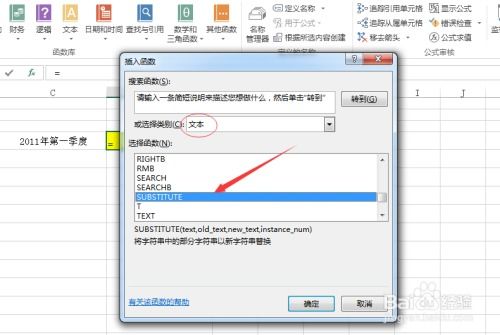 Excel技巧揭秘:如何高效使用Substitute函数公式?资讯攻略12-07
Excel技巧揭秘:如何高效使用Substitute函数公式?资讯攻略12-07 -
 Excel高手必备:Substitute函数的绝妙应用技巧资讯攻略01-07
Excel高手必备:Substitute函数的绝妙应用技巧资讯攻略01-07 -
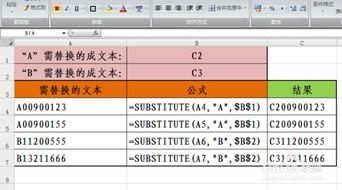 Excel中substitute函数的绝妙运用技巧资讯攻略01-25
Excel中substitute函数的绝妙运用技巧资讯攻略01-25 -
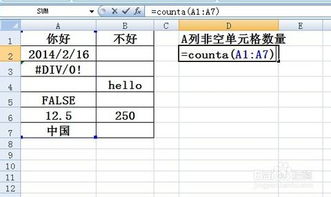 掌握COUNTA函数的强大用法,轻松统计数据数量!资讯攻略11-20
掌握COUNTA函数的强大用法,轻松统计数据数量!资讯攻略11-20 -
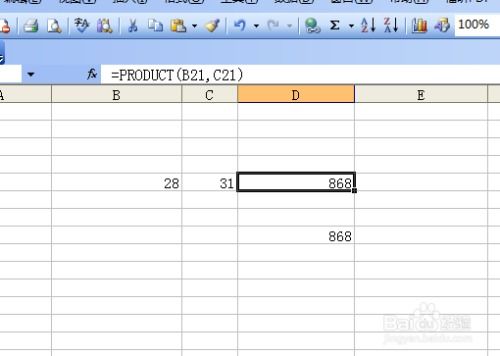 Excel中高效实现乘法的神奇函数资讯攻略12-03
Excel中高效实现乘法的神奇函数资讯攻略12-03 -
 Excel中Round函数的高效使用方法资讯攻略11-04
Excel中Round函数的高效使用方法资讯攻略11-04